Bewährte Zweifenster-Ansicht
Das Kopieren von Ordnern und Dateien im Windows-Explorer ist immer eine kleine Herausforderung. Die Einträge müssen entweder per Tastatur oder mit Hilfe des Kontextmenüs in die Zwischenablage kopiert werden. Anschließend wird in den Zielordner gewechselt, um die Objekte hier einzufügen. Möchte man Dateien per Drag & Drop kopieren, dann muss dafür ein zweites Fenster geöffnet und positioniert werden.
SpeedCommander zeigt dagegen immer zwei Fenster an. In einem Fenster wird das Quellverzeichnis angezeigt, im anderen das Zielverzeichnis. So hat man Quelle und Ziel immer im Blick und kann Dateien und Ordner schnell kopieren oder verschieben.
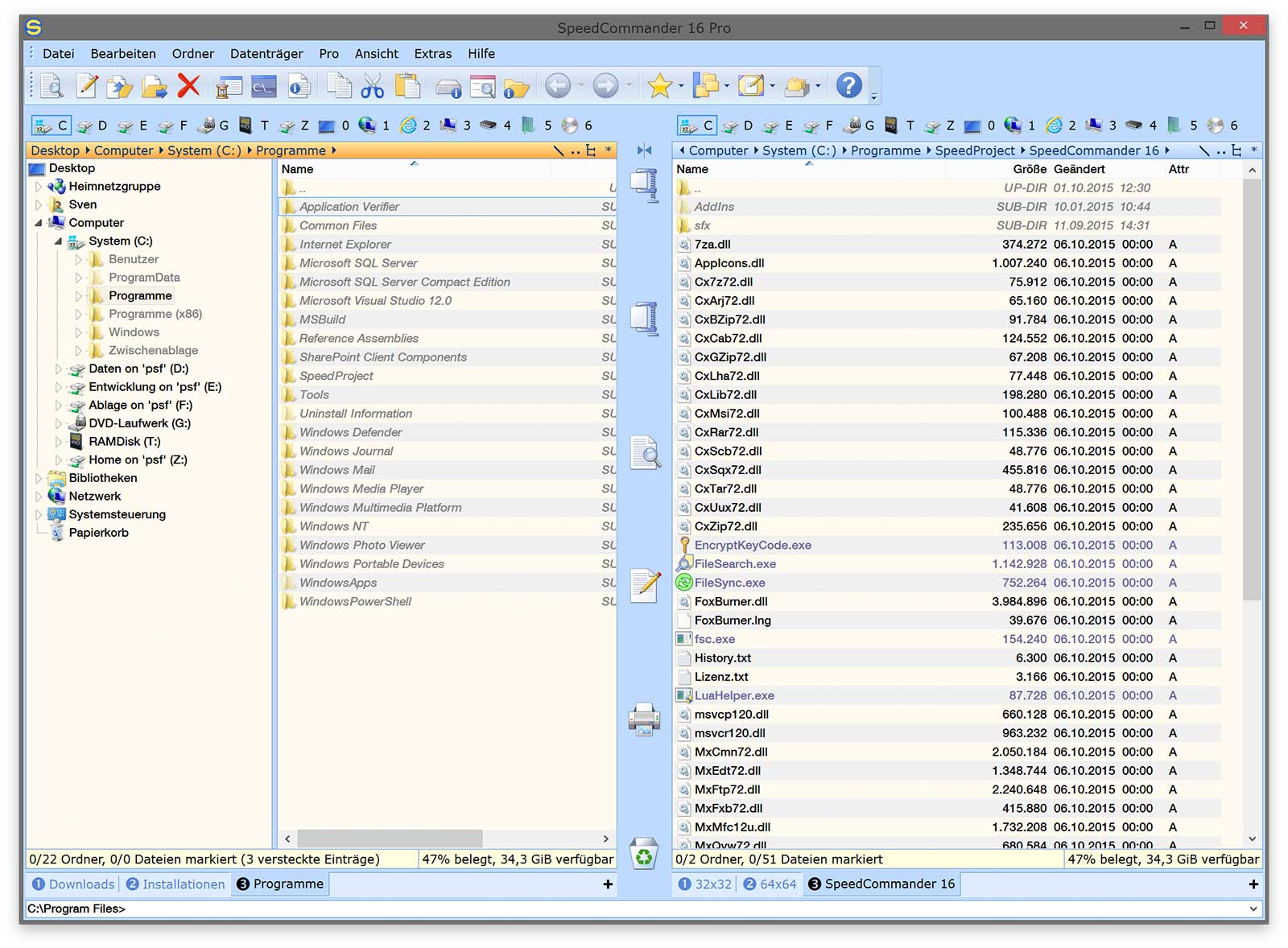
Linkes/Rechtes Ordnerfenster mit zusätzlicher Baumansicht (links)
Verschiedene Designs
Das Programmfenster von SpeedCommander kann in verschiedenen Stilen angezeigt werden:
- Windows XP
- Office 2000
- Office XP
- Office 2003
- Office 2007 (Blau, Schwarz und Silber)
- Office 2010 (Blau, Schwarz und Silber)
- Office 2013 (Weiß, Hellgrau und Dunkelgrau)
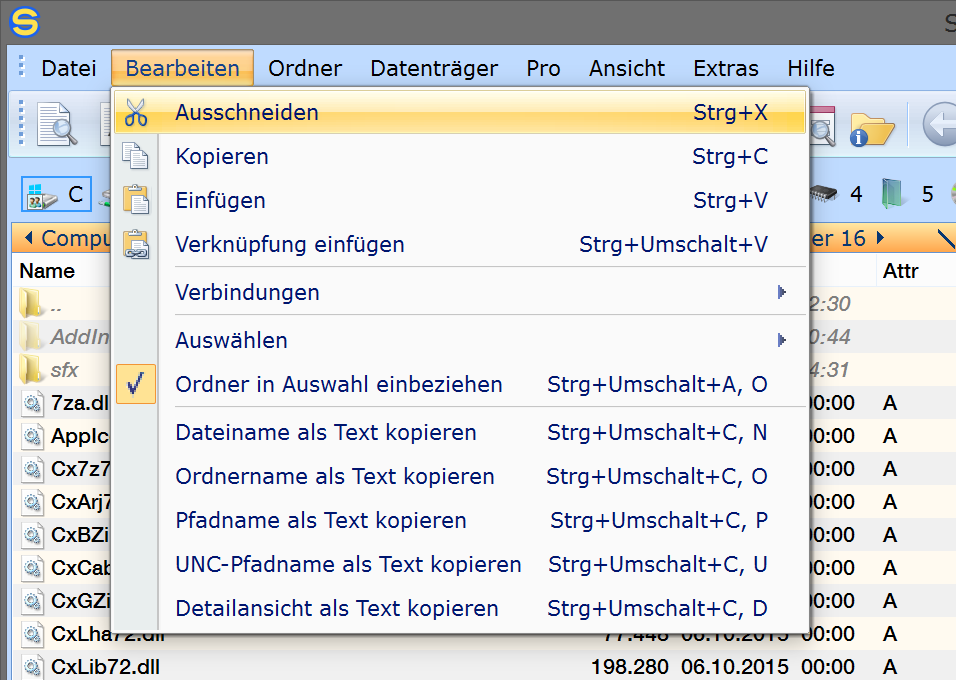
Office 2007-Design (Blau)
- Office 2016 (Weiß, Dunkelgrau, Schwarz, Rot, Blau und Grün)
- Visual Studio 2005
- Visual Studio 2008
- Visual Studio 2010
- Visual Studio 2012 (Hell und Dunkel)
- Visual Studio 2015 (Hell, Dunkel und Blau)
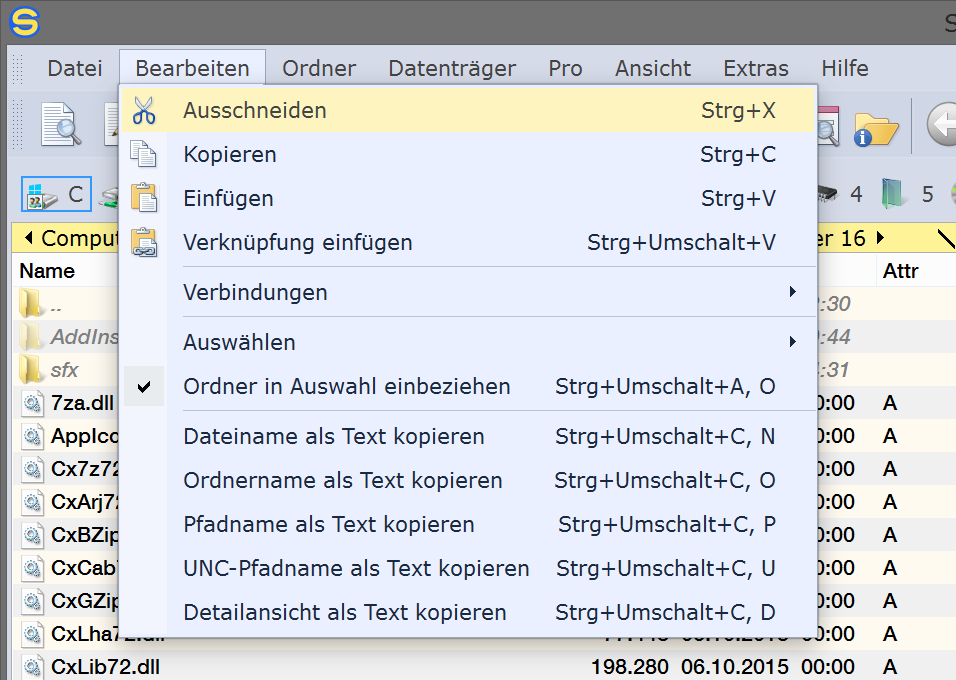
Visual Studio 2015-Design (Blau)
Mehrere Ordnerfenster als Registerkarten
SpeedCommander erlaubt unter Beibehaltung des bewährten Zweifenster-Layouts das Erstellen von beliebig vielen Ordnerfenstern. Die Registerkarten können oben oder unten angeordnet werden. Normalerweise zeigt SpeedCommander beim Start in jedem Ordnerfenster den Ordner an, der beim Beenden aktiv war. Sie können jedoch für eine Registerkarte auch einen Basisordner definieren, wenn Sie möchten, dass beim Start immer ein bestimmter Ordner angezeigt wird.
SpeedCommander bietet Ihnen auch die Möglichkeit, die Navigation in einem Ordnerfenster einzuschränken. Sie können z.B. den Laufwerkswechsel und den Wechsel in über- bzw. untergeordnete Ordner sperren. Jede Registerkarte kann auch farblich gekennzeichnet werden.

Mehrere Ordnerfenster als Registerkarten
Anzeige in Gruppen
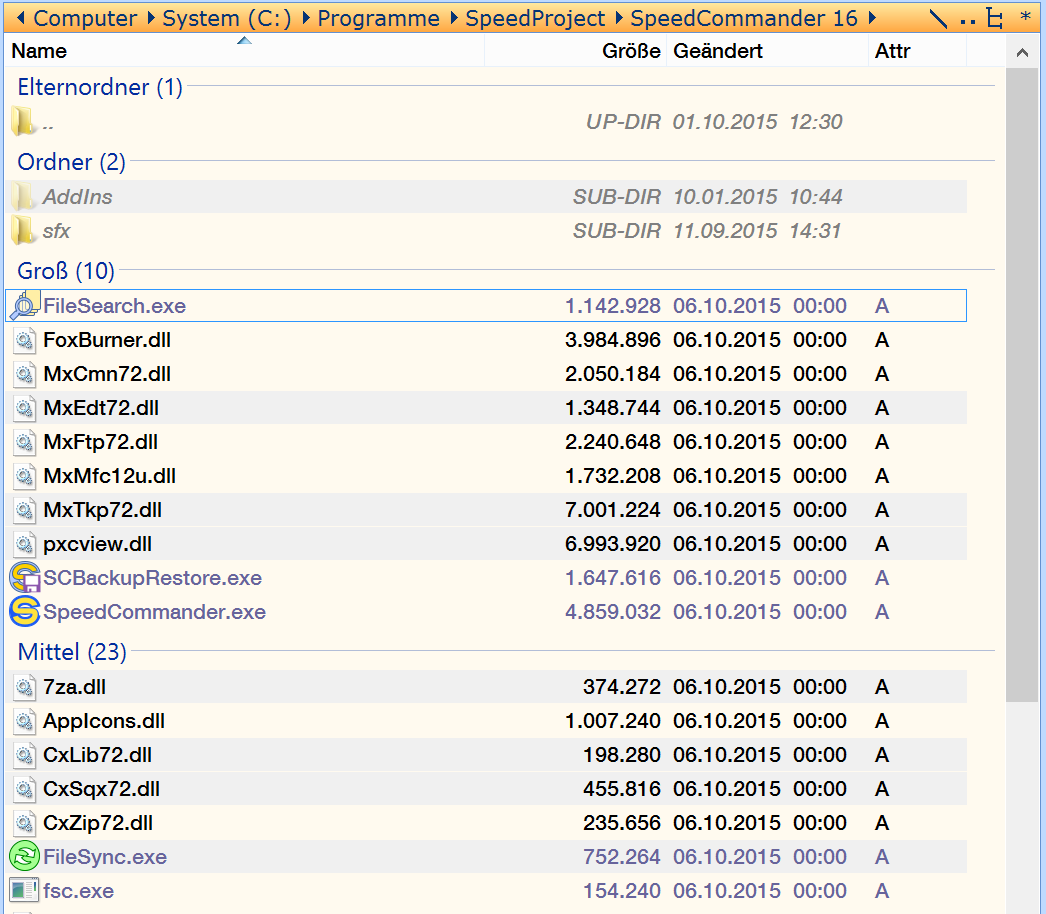
Gruppierung nach Größe
SpeedCommander kann Dateien mit ähnlichen oder gleichen Eigenschaften gruppieren. So lassen sich zusammengehörige Dateien leichter erkennen.
Die Gruppierungsmöglichkeiten sind vielfältig:
- Dateiname
- Dateigröße
- Erstellungsdatum
- Datum der letzten Änderung
- Bildabmessungen
- Aufnahmedatum
- Datenrate
- und vieles mehr
Tablets und Smartphones
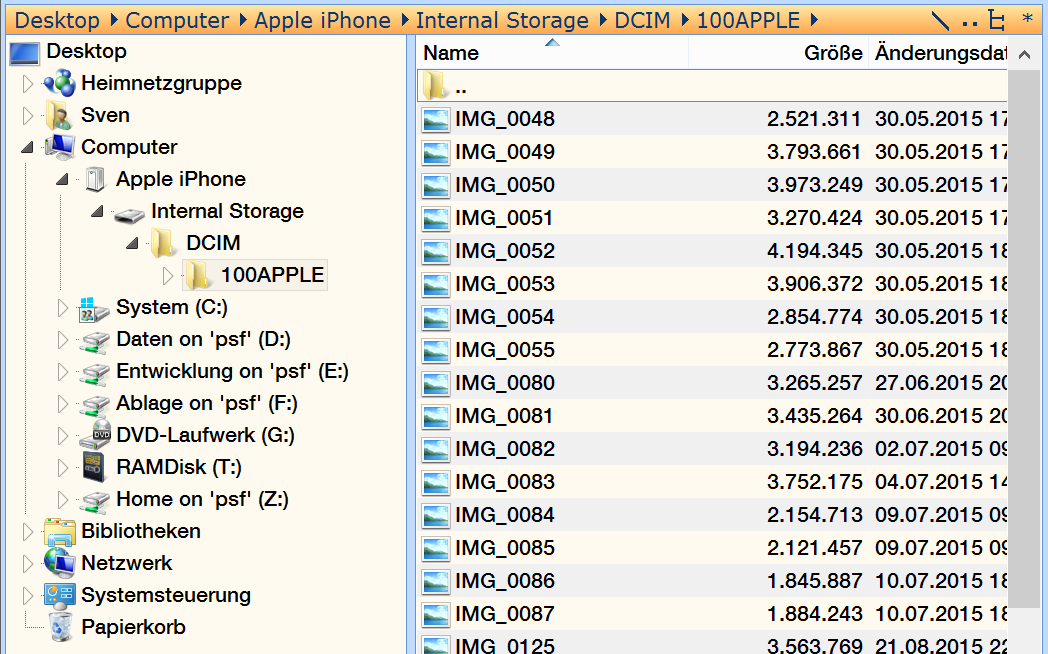
Bilder auf einem iPhone
SpeedCommander kann auch auf Tablets, Smartphones und Kameras zugreifen, die sich ohne einen eigenen Laufwerksbuchstaben in das System einbinden.
So können Sie zum Beispiel Bilder von Smartphones, Tablets oder Kameras anschauen und diese mit SpeedCommander auf Ihren PC kopieren.
Ordneransichten
 Bei einem Wechsel in einen anderen Ordner gleichen Typs behält SpeedCommander den Ansichtsmodus der Listenansicht, die Gruppierung und die Detailansicht bei. Ordner im Dateisystem werden so immer auf die gleiche Weise angezeigt, ohne dass die Ansicht beim Ordnerwechsel vom Anwender korrigiert werden muss.
Bei einem Wechsel in einen anderen Ordner gleichen Typs behält SpeedCommander den Ansichtsmodus der Listenansicht, die Gruppierung und die Detailansicht bei. Ordner im Dateisystem werden so immer auf die gleiche Weise angezeigt, ohne dass die Ansicht beim Ordnerwechsel vom Anwender korrigiert werden muss.
Die Ordneransicht ermöglicht es, bestimmte Ordner automatisch in einem anderen Ansichtsmodus anzuzeigen. Beim Wechsel in einen Ordner wird geprüft, ob dieser Ordner mit einer speziellen Ansicht verbunden ist. Wenn ja, dann schaltet SpeedCommander den Ansichtsmodus der Listenansicht, die Gruppierung und die Spalten in der Detailansicht automatisch um. Beim Verlassen des Ordners werden diese Eigenschaften wieder auf die normale Ansicht zurückgesetzt.
Sie können z.B. eine Ordneransicht für Bilder definieren, die bevorzugt in der Miniaturansicht angezeigt werden sollen. Anschließend können Sie die entsprechenden Bilderordner auf Ihrem System mit einem Mausklick dieser Ansicht zuordnen, so dass beim Wechsel in den Bilderordner automatisch die Miniaturansicht aktiviert wird. Die Zuordnung kann nur für den Ordner selbst oder auch gleich für alle untergeordneten Ordner dieses Ordners erfolgen.
Dateiablage
Oftmals sind häufig bzw. regelmäßig benötigte Dateien über alle Laufwerke und in den verschiedensten Ordnern verstreut. Gerade wenn häufig Dateien aus tief verschachtelten Ordnern oder aus Ordnern mit sehr vielen Dateien benötigt werden ist die typische Dateiauswahl ein wenig umständlich.
Die Dateiablage von SpeedCommander ist im Prinzip ein Container, mit dem häufig oder regelmäßig benutzte Dateien verwaltet werden können. In der Dateiablage werden nicht die Dateien selbst sondern nur Verweise auf die entsprechenden Dateien gespeichert, damit nicht unnötig Festplattenplatz verschwendet und damit vor allen Dingen immer auf die aktuelle Version einer Datei zugegriffen wird.
Die Dateiablage verhält sich wie ein ganz normales Ordnerfenster, d.h. die Einträge in der Dateiablage können gefiltert, gelöscht, kopiert, komprimiert usw. werden. Entsprechend universell kann die Dateiablage genutzt werden.
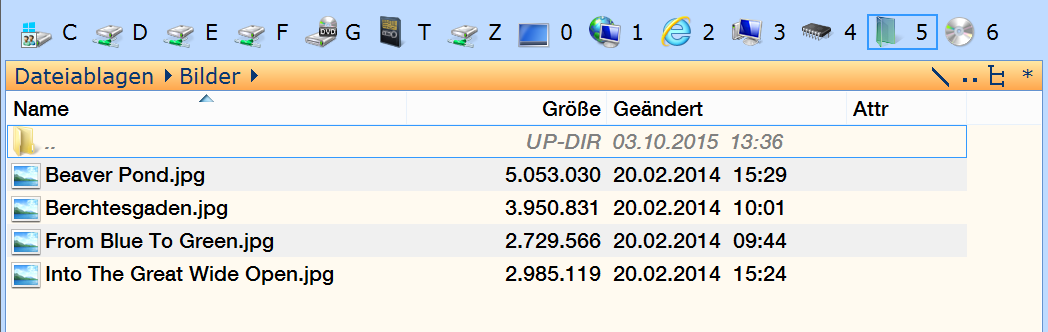
Dateiablage für Bilder
Integrierte Schnellansicht
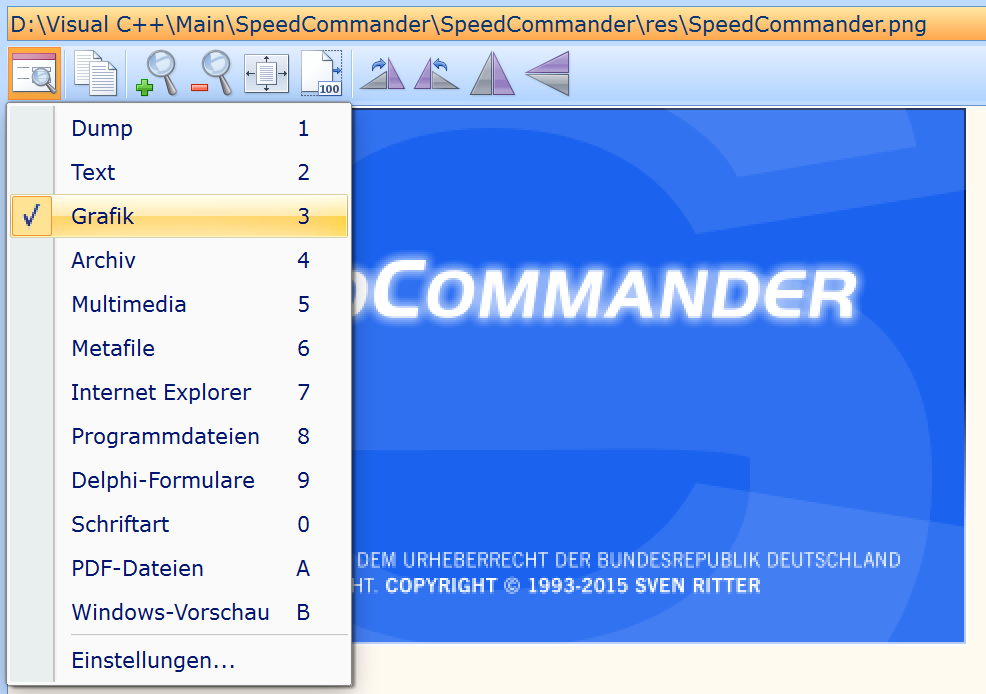
Schnellansicht für Bilder
Mit Hilfe der integrierten Schnellansicht zeigt Ihnen SpeedCommander den Inhalt vieler Dateien. Egal ob Bilder, PDFs, Videos oder Musikdateien – mit SpeedCommander verschaffen Sie sich schnell einen Überblick über eine Dateiliste. Auch QuickTime- oder RealPlayer-Filme werden innerhalb vom SpeedCommander angezeigt, wenn diese Komponenten auf Ihrem System installiert sind.
Mit dem Betrachter für Programmdateien erfahren Sie alles Wissenswerte über EXE- oder DLL-Dateien. SpeedCommander zeigt Ihnen alle exportierten oder importierten Funktionen eines Moduls. Auch die Ressourcen einer Datei bleiben kein Geheimnis mehr.
Privater Modus
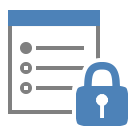
Beim Arbeiten mit Dateien und Ordnern gibt es Situationen, in denen man den Ordnerverlauf oder die bearbeiteten Dateien nicht protokollieren möchte. Für diese Situationen bringt SpeedCommander den privaten Modus mit.
Ist der private Modus aktiviert, dann tauchen die besuchten Ordner nicht mehr im Ordnerverlauf auf. Sämtliche Eingaben in den Eingabe- und Kombinationsfeldern (z.B. das Ziel einer Dateioperation) werden ebenfalls nicht mehr gespeichert. Beim Bearbeiten einer Datei mit SpeedEdit wird SpeedEdit automatisch im privaten Modus gestartet und der Dateiname taucht dann auch nicht mehr in der MRU-Liste auf. Gleiches gilt für SpeedView und die Suchabfragen in FileSearch.
Abzweigungen und Links
SpeedCommander erleichtert das Erstellen von Abzweigungen, symbolischen Links und Hardlinks. Wählen Sie im Kontextmenü einfach den Ordner oder die Datei, die Sie verlinken möchten. Anschließend gehen Sie in den Zielordner und erstellen dort eine Abzweigung, einen symbolischen Link oder einen Hardlink.

Linkquelle auswählen
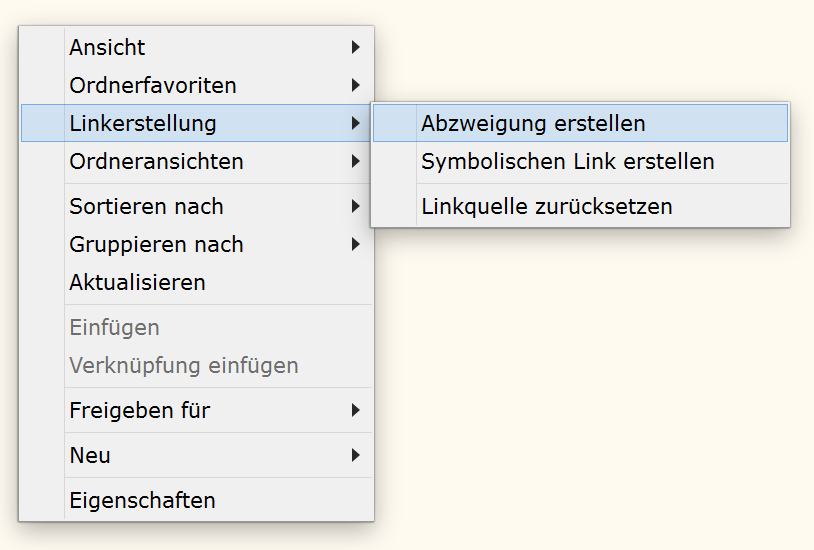
Link erstellen
Layouts
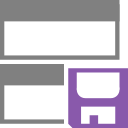 In einem Layout können Sie ihre aktuelle Arbeitsumgebung mit allen Ordnerfenstern und allen Anzeigeeinstellungen speichern, so dass Sie schnell zwischen verschiedenen häufig genutzten Einstellungen umschalten können.
In einem Layout können Sie ihre aktuelle Arbeitsumgebung mit allen Ordnerfenstern und allen Anzeigeeinstellungen speichern, so dass Sie schnell zwischen verschiedenen häufig genutzten Einstellungen umschalten können.
Die gespeicherten Layouts können für den schnellen Zugriff in der Symbolleiste abgelegt oder über eine frei wählbare Tastenkombination aufgerufen werden.
Mehrfaches Umbenennen
Die Funktion zum mehrfachen Umbenennen von Dateien ist ein leistungsfähiges Werkzeug, mit dem ganze Dateilisten in einem einzigen Arbeitsgang nach bestimmten Kriterien umbenannt werden können.
Es gibt verschiedene Platzhalter, die ganz individuell zum Umbenennen von Dateien kombiniert werden können. Die meisten Platzhalter können noch weitere Argumente enthalten, welche die Eigenschaften eines Platzhalters weiter beeinflussen. Neben den Platzhaltern gibt es weitere Optionen, mit denen die Schreibweise der Dateinamen beeinflusst werden kann. Sie können auch Profile verwenden, um häufig verwendete Einstellungen zu speichern.
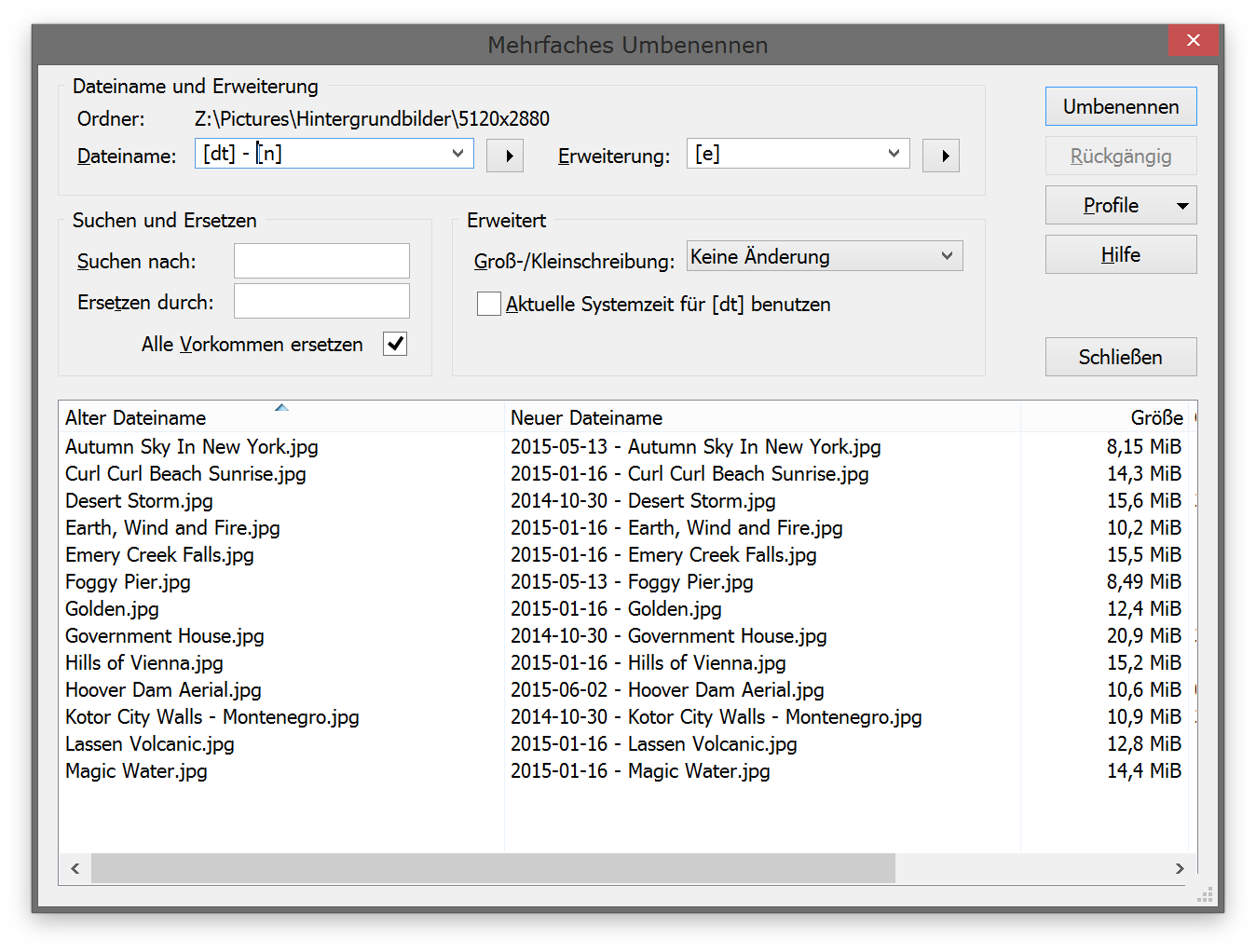
Mehrfaches Umbenennen bei Verwendung des Zeitstempels für die letzte Änderung
Ordner- und Anwendungsfavoriten
In SpeedCommander können Sie Favoriten für häufig verwendete Ordner und Anwendungen einrichten. Diese Favoriten können dann über die Symbolleiste oder über ein Tastenkürzel aufgerufen werden.
Mit Hilfe eines Ordnerfavoriten kann schnell in einen bestimmten Ordner gewechselt werden. Zusätzlich können Sie auch einen Ordner festlegen, der gleichzeitig im inaktiven Fenster dargestellt wird.
Anwendungsfavoriten dienen zum Aufruf von häufig verwendeten Programmen. Sie können einem Anwendungsfavoriten beim Start auch Parameter übergeben. Diese Parameter werden dem Programm per Kommandozeile übermittelt.
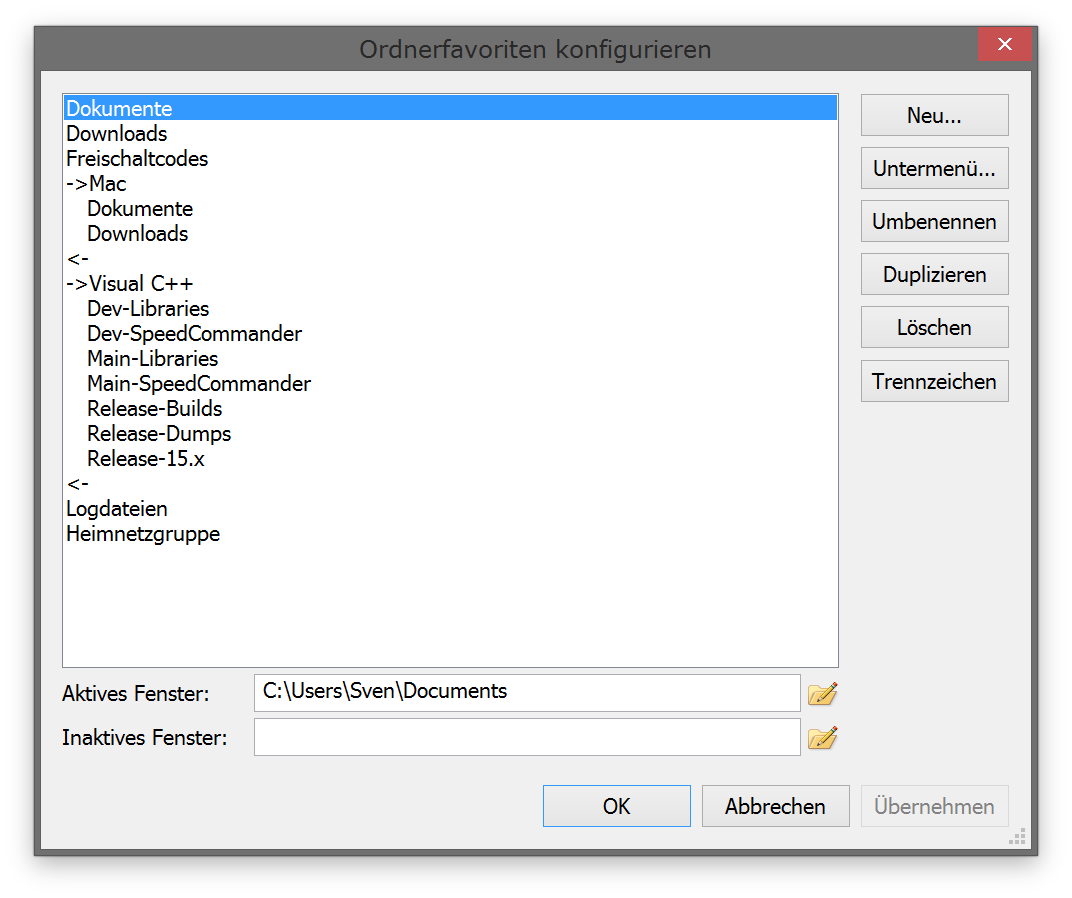
Ordnerfavoriten konfigurieren
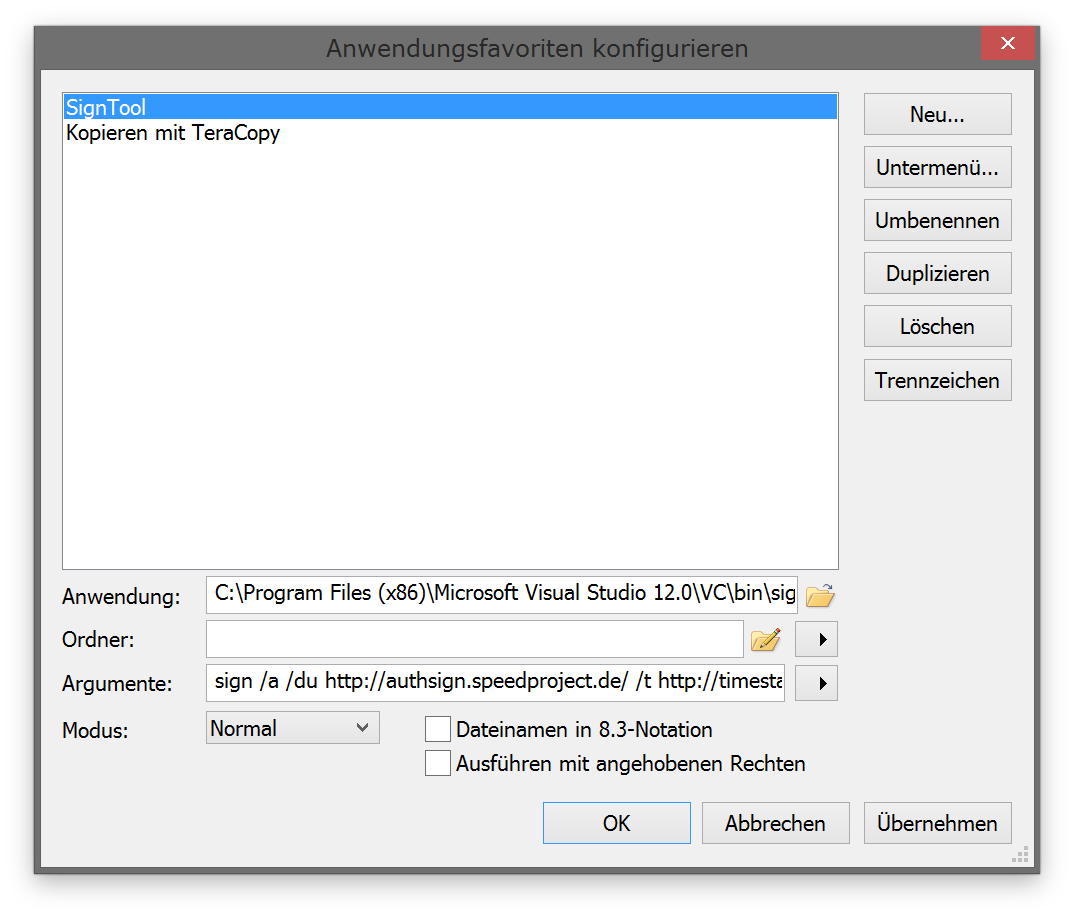
Anwendungsfavoriten konfigurieren
Windows-Integration
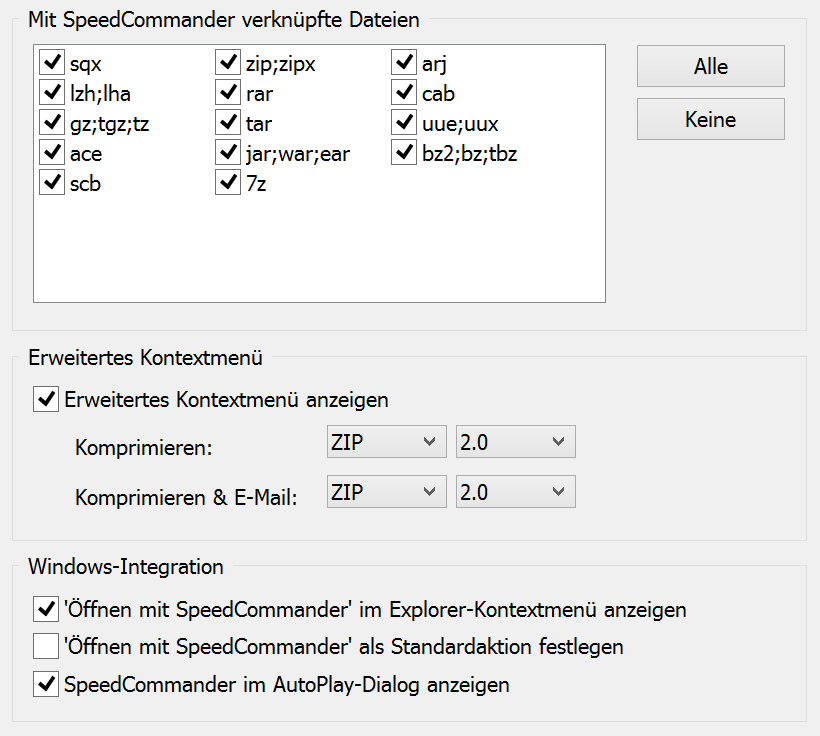
Einstellungen zur Windows-Integration
SpeedCommander lässt sich mit Archivdateien verknüpfen. Beim Doppelklick auf eine Archivdatei im Windows Explorer oder in einer anderen Anwendung startet SpeedCommander und zeigt das jeweilige Archiv an.
Dem Kontextmenü der rechten Maustaste fügt SpeedCommander eigene Einträge hinzu, so dass sich zum Beispiel Archive schnell erstellen oder entpacken lassen.
SpeedCommander zeigt im Explorer-Kontextmenü einen Eintrag Öffnen mit an, mit dem Ordner direkt in SpeedCommander angezeigt werden können.
Zudem kann sich SpeedCommander auf Wunsch auch im AutoPlay-Dialog eintragen. Beim Einstecken von Datenträgern lassen sich diese dann direkt in SpeedCommander anzeigen.
Verbinden mit FTP-Servern
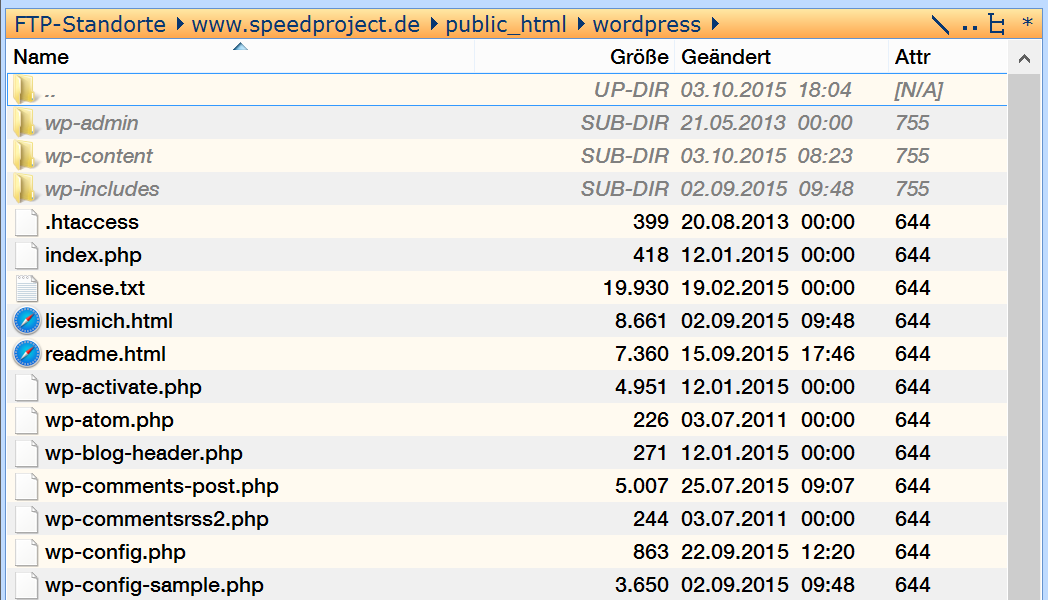
Anzeige eines FTP-Servers
SpeedCommander kann auch auf FTP-Server zugreifen. Unterstützt werden die Protokolle FTP, FTP über SSL und FTP über SSH (SFTP). Das Kopieren, Verschieben und Löschen von Dateien erfolgt dabei genauso wie bei der Arbeit mit lokalen Laufwerken.
Neben der direkten Verbindung zu einem FTP-Server unterstützt SpeedCommander auch Verbindungen über Firewalls und Proxyserver.
Komprimierte Dateien
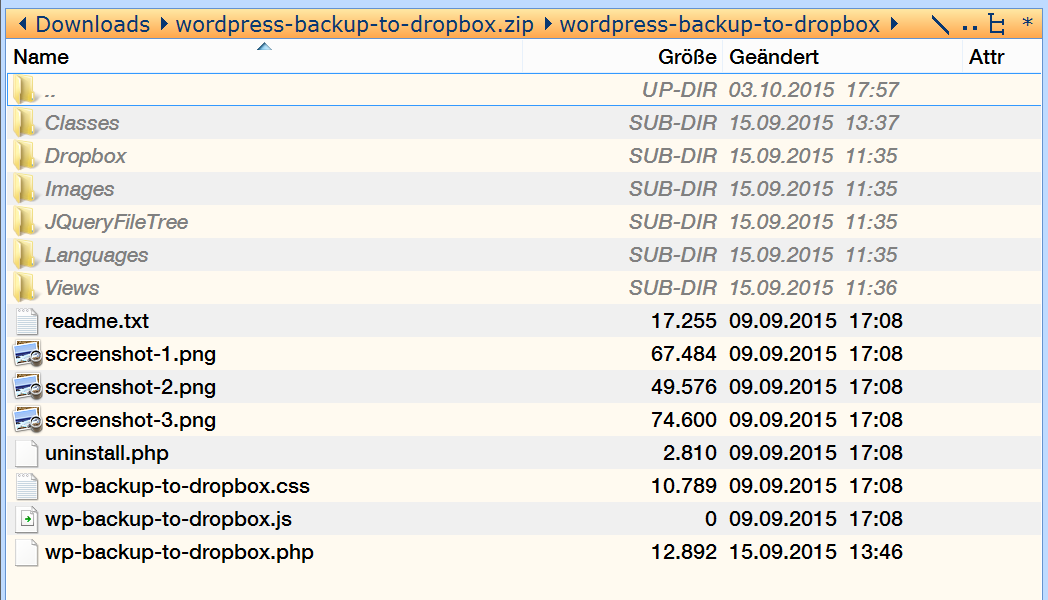
Anzeige eines ZIP-Archivs
SpeedCommander macht die Arbeit mit komprimierten Dateien einfach, da sie wie Ordner behandelt werden. Er bietet direkte Unterstützung für eine Vielzahl von Archivformaten, so dass Sie die wichtigsten Formate in SpeedCommander ohne externe Programme erstellen und entpacken können.
Alle Archivoperationen können im Hintergrund stattfinden, SpeedCommander bleibt damit während dem Erstellen oder Entpacken von Archiven weiter benutzbar. SQX-Archive können mit Reparaturdaten geschützt werden. Sie können auch selbstentpackende Archive erstellen, die sich beim Empfänger ohne weitere Hilfsmittel entpacken lassen.
Für Archivoperationen steht zusätzlich auch ein eigenes Kommandozeilen-Programm zur Verfügung. Damit ist es z.B. möglich, regelmäßige komplexe Sicherungsaufgaben in eine Skriptdatei zu verpacken und durch Doppelklick aufzurufen.
Automatisierung mit Makros
 In SpeedCommander führen Sie viele Aufgaben manuell durch. Sie verwenden beispielsweise Menübefehle, um Dateien auszuwählen, zu kopieren und umzubenennen. Wenn es sich um Routineaufgaben handelt oder solche, die sich wiederholen, dann ist es von Vorteil, diese zu automatisieren. Durch die Automatisierung können Sie die für diese Aufgaben verwendete Zeit reduzieren und Fehler vermeiden, die häufig durch die manuelle Durchführung von Aufgaben entstehen.
In SpeedCommander führen Sie viele Aufgaben manuell durch. Sie verwenden beispielsweise Menübefehle, um Dateien auszuwählen, zu kopieren und umzubenennen. Wenn es sich um Routineaufgaben handelt oder solche, die sich wiederholen, dann ist es von Vorteil, diese zu automatisieren. Durch die Automatisierung können Sie die für diese Aufgaben verwendete Zeit reduzieren und Fehler vermeiden, die häufig durch die manuelle Durchführung von Aufgaben entstehen.
Zur Erstellung von Makros können Sie den integrierten Makroeditor verwenden. In einem Makro kann nicht nur auf das Objektmodell von SpeedCommander zugegriffen werden, auch die Einbindung aller skriptfähigen COM-Module ist möglich.
Erweiterung mit AddIns
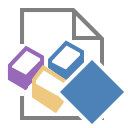 SpeedCommander lässt sich mit AddIns beliebig erweitern. Ein AddIn ist ein Inprozess-COM-Server und kann mit jeder Programmiersprache erstellt werden, die COM-Komponenten erzeugen kann. Dazu gehören u.a. Visual C++, Delphi, Visual Basic und C#. Das AddIn kann über das Objektmodell auf viele Elemente innerhalb von SpeedCommander zugreifen.
SpeedCommander lässt sich mit AddIns beliebig erweitern. Ein AddIn ist ein Inprozess-COM-Server und kann mit jeder Programmiersprache erstellt werden, die COM-Komponenten erzeugen kann. Dazu gehören u.a. Visual C++, Delphi, Visual Basic und C#. Das AddIn kann über das Objektmodell auf viele Elemente innerhalb von SpeedCommander zugreifen.
Mit ein wenig Programmiererfahrung können Sie eigene AddIns erstellen oder auch die AddIns von anderen Anwendern nutzen.
SpeedEdit

Bearbeiten einer Textdatei
SpeedEdit ist ein komfortabler Editor zur Bearbeitung von Textdateien und bietet zusätzlich folgende Funktionen:
- Integriertes Syntaxhighlighting für: ASP, Basic, Batch, C/C++, DCL (AutoCAD), Fortran, HTML, InstallShield, Java, LISP (AutoCAD), Pascal, Perl, PHP, Phyton, Ressourcen, REXX, SGML, Shell Script, SIOD, SQL, TCL, TeX
- Definition von AutoText-Einträgen
- Einsatz von Lesezeichen
- Umwandlung eines Textes in Groß- oder Kleinbuchstaben
- Vertauschen von Groß-/Kleinbuchstaben
- Inkrementelle Suche
- Schreibschutzmodus
- Druckvorschau
FileSync
FileSync ist ein Synchronisationsprogramm, mit dem sich der Inhalt zweier Ordner schnell abgleichen lässt. FileSync bietet Ihnen folgende Möglichkeiten:
- Inhaltsvergleich zweier Ordner in drei verschiedenen Richtungen
- Einbeziehen von Unterordnern
- Ein- und Ausschließen von bestimmten Dateien
- Löschen verwaister Dateien und Ordner
- Übernahme von NTFS-Sicherheitsattributen
- Speichern von Syncronisationseinstellungen in einem Profil
Mit FileSync Kommandozeile lassen sich automatisierte Abgleiche durchführen, auch einfache Skriptdateien werden unterstützt.
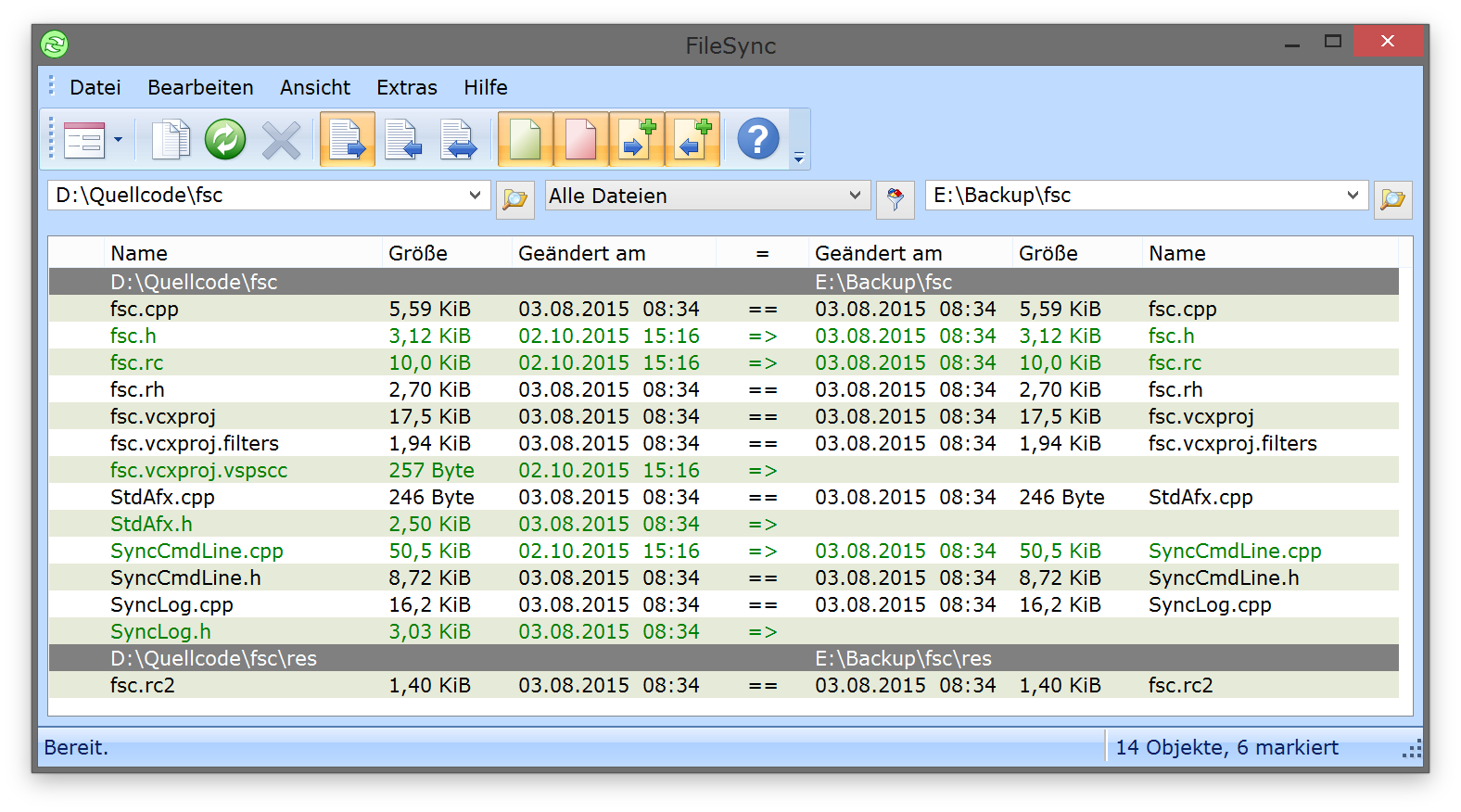
Dateiabgleich mit FileSync
Brennen
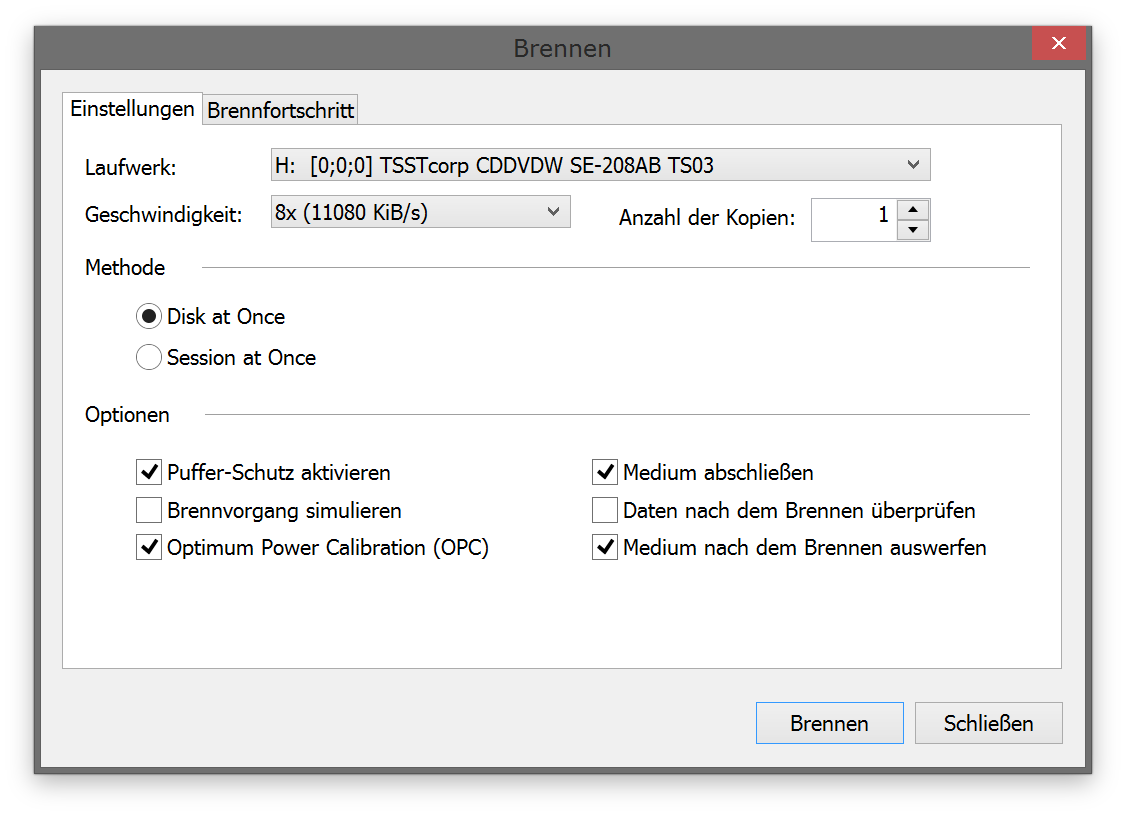
Dateien auf DVD brennen
Mit der Pro-Version von SpeedCommander können Sie Dateien und Ordner zusammenstellen und diese auf CD, DVD oder Blu-Ray brennen.
Sie können auch Imagedateien (ISO/BIN) erstellen oder bereits vorhandene Imagedateien auf CD, DVD oder Blu-Ray schreiben.
SpeedCommander zeigt auch Informationen zu Brenngeräten und eingelegten Medien an. Wiederbeschreibbare optische Medien können gelöscht werden.
Imagedateien
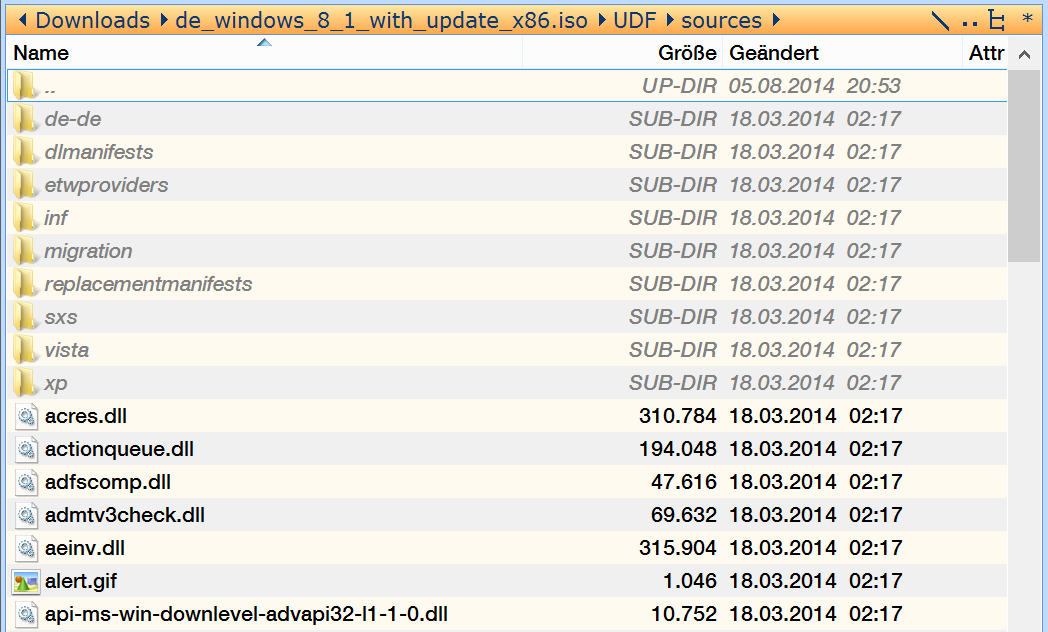
Anzeige einer ISO-Datei
Mit der Pro-Version von SpeedCommander können Sie Imagedateien (ISO/BIN) ohne zusätzliche Programme anzeigen und entpacken.
Mit Hilfe der integrierten Brennfunktion können Sie auch Zusammenstellungen von Dateien als ISO-Datei speichern.
SpeedCommander kann auch Imagedateien von CDs, DVDs und Blu-Rays erstellen und wieder brennen.
Zugriff auf Cloud-Speicher
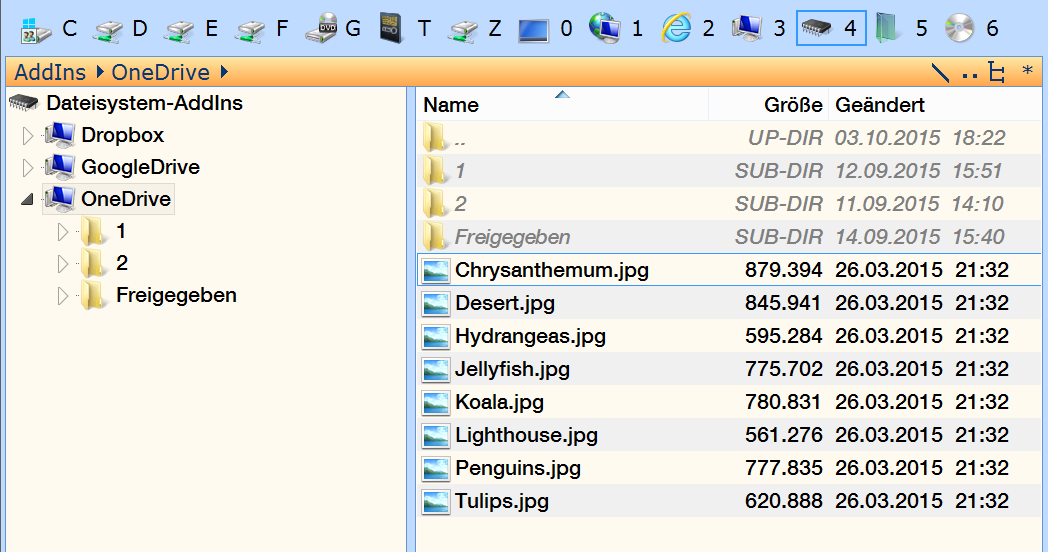
Direkter Zugriff auf OneDrive
Mit der Pro-Version von SpeedCommander können Sie direkt auf Cloud-Speicher zugreifen.
Folgende Anbieter werden unterstützt:
- Dropbox
- OneDrive Personal
- OneDrive Business
- BoxDrive
- WebDAV (MagentaCLOUD, 1&1/GMX-Mediacenter)
So können Sie z.B. auch von unterwegs auf Ihre Dateien in der Cloud zugreifen, ohne die Software des jeweiligen Anbieters installieren zu müssen.
Zugriff auf Wiederherstellungspunkte und Schattenkopien

Anzeige von Wiederherstellungspunkten
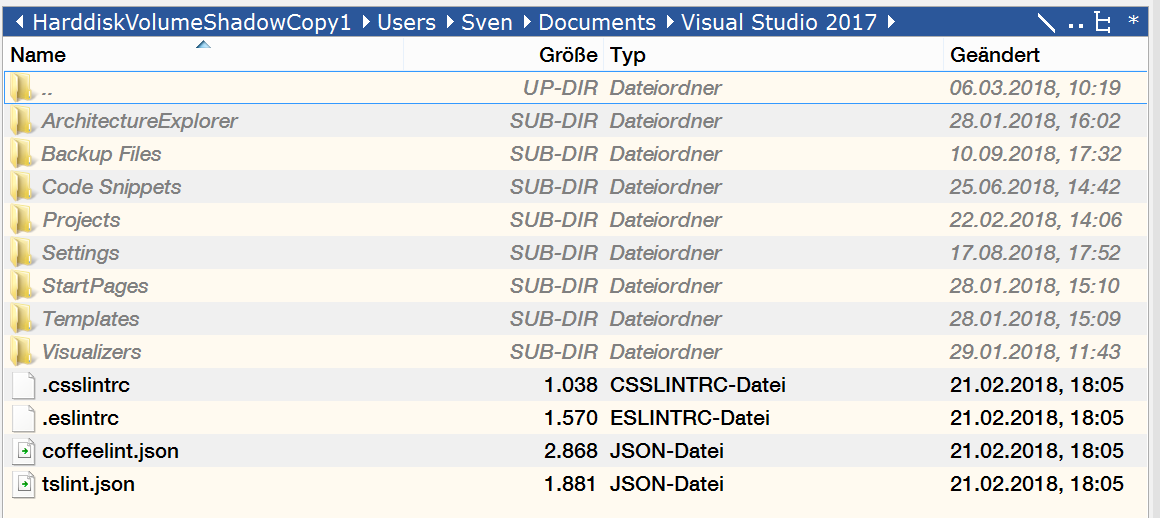
Ordner und Dateien eines Wiederherstellungspunktes
Mit der Pro-Version können Sie über das integrierte VssSnapshots-AddIn Wiederherstellungspunkte und Schattenkopien des Systems anzeigen.
Sie können die Ordner und Dateien eines Wiederherstellungspunktes auflisten und einzeln wiederherstellen, ohne das ganze System zurücksetzen zu müssen. Kopieren Sie die gewünschten Dateien und Ordner einfach in das gewünschte Verzeichnis.
Verzeichnisinhalte von Wechseldatenträgern sortieren
Viele Autoradios spielen Musik von einem MP3-Stick in der Reihenfolge ab, in der die Dateien auf den MP3-Stick kopiert wurden. Neue Dateien werden daher immer am Ende einsortiert.
Mit der Pro-Version können Sie die Verzeichnisinhalte von FAT/FAT32-formatierten Wechseldatenträgern nach Name, Größe oder Datum sortieren, ohne dass die Dateien neu geschrieben werden müssen.
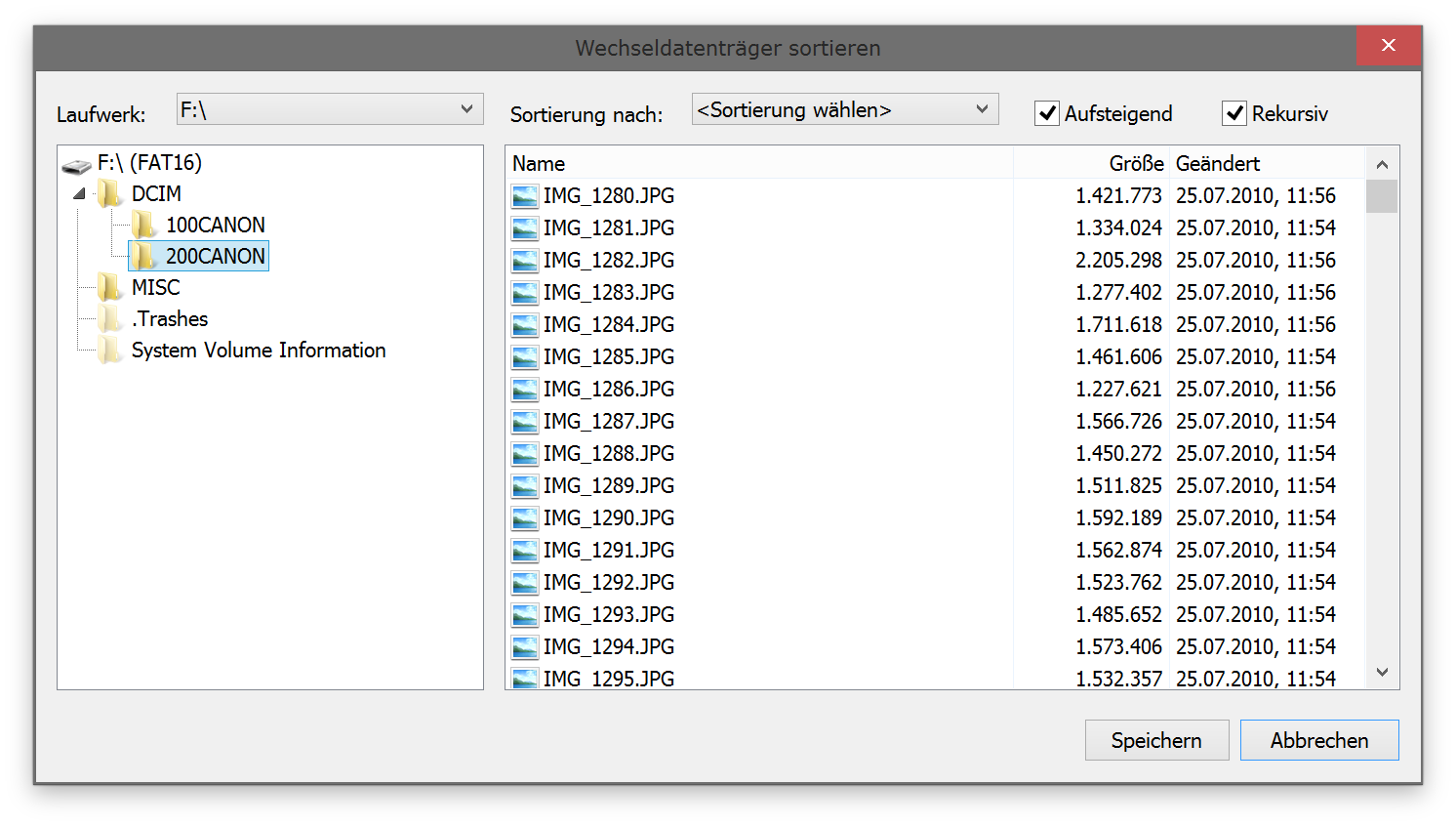
Verzeichnisinhalte sortieren